¿Cómo agregar el panel de control y símbolo del sistema en mi menú WinX?
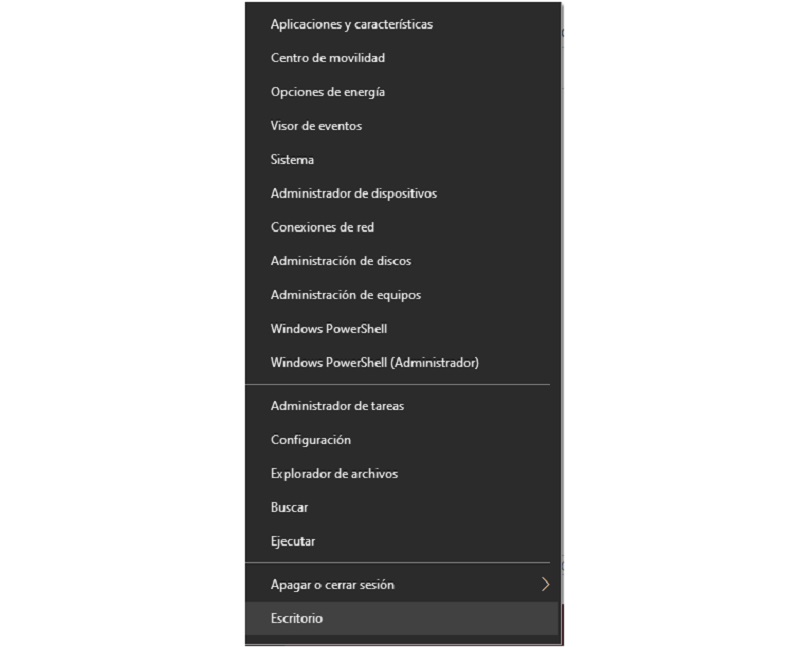
¿Sabías que existen funciones escondidas dentro de Windows? Así es, dentro del sistema operativo existen funciones o menús ocultos como el WinX que te da acceso a operaciones más avanzadas o atajos para buscar opciones que de manera manual llevarían mucho tiempo. Al pulsar las teclas Windows + X de manera simultánea en el teclado podrás abrir el menú escondido incluso en las diferentes versiones de Windows 11.
Dicho menú cuenta con diferentes atajos útiles a funciones del sistema operativo que puedan hacer más fácil el acceso a usuario avanzado. Para que así, no tengas que buscarlas abriendo muchos más menús o carpetas para poder conseguirla, así te ahorras varios pasos. Perfecto para aquellas ocasiones en las que el mouse no funciona y tienes que desplazarte con los botones del teclado.
¿Dónde ver mis opciones del menú WinX?
Power User o Windows Tools son los nombres alternativos al menú escondido de Windows. Este no tiene mayor dificultad de acceder y su uso puede solucionarte y ahorrarte mucho tiempo. Para lograr aparecer el menú debes de apretar el acceso directo en el teclado, la tecla Windows Key, debería ser la tercera tecla en la parte inferior derecha del teclado.
Asimismo, puedes iniciar el menú posicionando el cursor sobre la esquina inferior izquierda de Windows 8 y 10. En el logo de Microsoft puede hacer clic derecho y de esa manera se desplegará el acceso directo. De la misma manera, todas las opciones de fábrica aparecen allí, pero, se pueden añadir las favoritas para que aparezcan reflejadas.
¿Cómo añadir el panel de control a mi menú de WinX?
Para agregar opciones como Apagar, reiniciar u otras aplicaciones en el acceso directo del WinX. Ahora bien, en el caso del panel de control, este puede aparecer en algunas versiones de Windows, pero en otras se reemplazó por la app de Configuración, como es en el caso de Windows 10.
Esto, debido a que se agregó el atajo en el teclado 'Windows + I' para acceder de manera directa con los comandos, por lo que no tiene sentido para muchos volver a visualizar la opción en el Power User. Pero, es una opción que si se necesita y quiere, se puede fijar en el menú del WinX. Sigue los pasos a continuación:
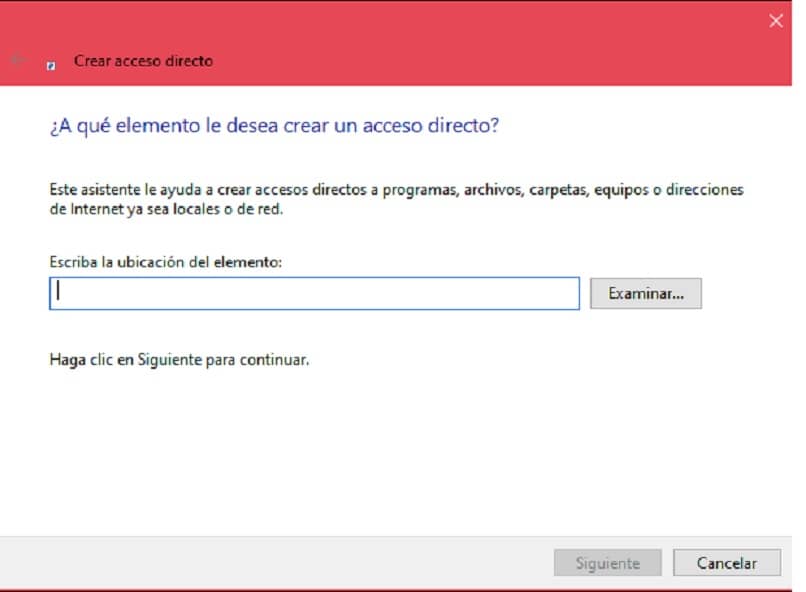
- Posiciona el cursor sobre el área vacía en el escritorio.
- Selecciona la opción 'Nuevo' y 'Atajo o Acceso directo'.
- En el recuadro 'Escriba la ubicación del archivo', pegue '%windir%\system32\control.exe' y presiona siguiente.
- Asigna el nombre al atajo, por ejemplo 'Acceso directo del panel de control'.
- A continuación, presione las teclas de manera simultánea 'Windows + E' para abrir el explorador de archivo y escriba en la barra de direcciones de la parte superior '%LocalAppData%\MicrosoftWindows\WinX'.
- Visualizarás carpetas con Grupos que semejan las secciones del menú de WinX. La carpeta del grupo 3 refiere a la sección superior del menú, el grupo 2 a la del medio y el grupo 1 en la parte inferior.
- Al elegir en que sección del menú quieres posicionar la función, debes abrir la carpeta correspondiente y pegar el atajo que se creó.
- Cierra todo y reinicia la PC para guardar los cambios.
- Al reiniciar, presione 'Windows + X' deberá de actualizarse los cambios
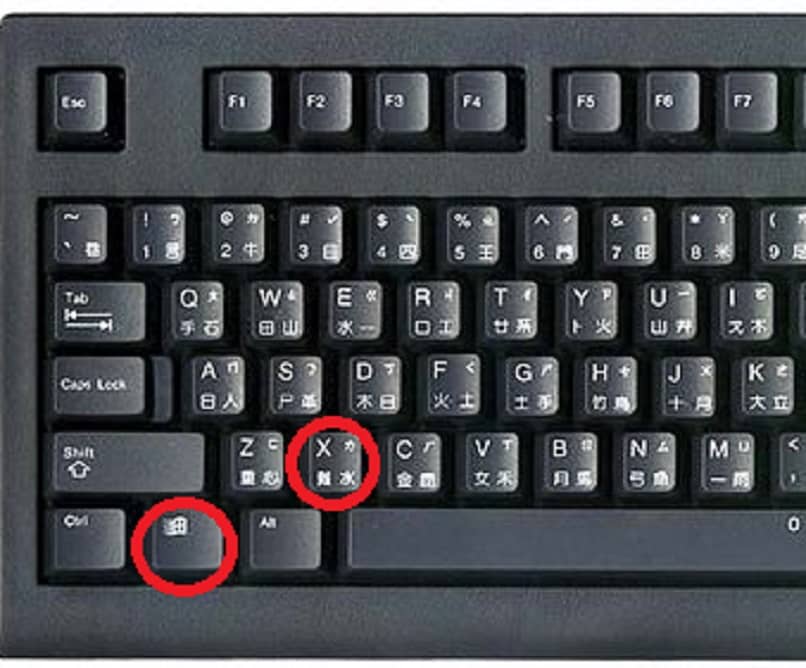
¿Cómo añadir el símbolo del sistema en mi menú WinX?
En algunas versiones del sistema operativo de Microsoft se ha reemplazado la función del símbolo del sistema con PowerShell. Un cambio bastante molesto para las personas que utilizan comandos para controlar la PC. No obstante, en otras se ha conservado la modalidad, Para reemplazar una por la otra en el menú de WinX debes realizar las siguientes acciones:
- Diríjase al espacio vacío de la barra de tareas de Windows y haga clic derecho para elegir 'Propiedades' del cuadro de diálogo.
- Ubique la pestaña 'Navegación' y desmarqué la opción ‘Reemplazar el símbolo del sistema por Windows PowerShell en el menú cuando haga clic con el botón derecho del ratón en la esquina inferior izquierda o presione Windows Key + X’.
- Aplique los cambios y cierre las ventanas.
- De manera inmediata se reemplaza y se posiciona en el menú el acceso directo del símbolo del sistema para que pueda ejecutarlo de la manera más rápida.